מאמר זה הוא מדריך עם צילומי מסך שעשויים לעזור לך כיצד לכבות את הגישה למצלמה ולמיקרופון באנדרואיד 12.
אם הטלפון החכם שלך פועל על אנדרואיד 12 העדכנית ביותר, יש לך אפשרויות פרטיות רבות, כולל לוח מחוונים חדש לפרטיות. אחת מתכונות הפרטיות השימושיות ביותר שנוספו באנדרואיד 12 היא היכולת להשבית את המצלמה והמיקרופון.
לפני אנדרואיד 12, הדרך היחידה להשבית את המצלמה והמיקרופון באנדרואיד היא להשבית את כל החיישנים. והשבתת חיישנים באנדרואיד דורשת גישת שורש ולפעמים גורמת להרבה בעיות אבטחה.
אבל באנדרואיד 12 דברים השתנו. באנדרואיד 12, לצמצם ההתראות יש מצלמה ומיקרופון ייעודיים לחסום/ביטול חסימת החיישן. אז אם אתה רוצה להשבית את הגישה למצלמה ולמיקרופון במכשיר האנדרואיד שלך, ביקרת בדף האינטרנט הנכון.
להלן כיצד לכבות את הגישה למצלמה ולמיקרופון באנדרואיד 12. המשך לגלול כדי לבדוק את זה.
חשוב: שיטה זו פועלת רק על אנדרואיד 12. אם בטלפון שלך פועלת גרסה ישנה יותר של אנדרואיד, תוכל לדלג על מאמר זה לעת עתה. שיטה זו פועלת על כל סמארטפון המריץ את מערכת ההפעלה הנייד Android 12.
שלבים להשבית את הגישה למצלמה ולמיקרופון באנדרואיד 12
במאמר זה, אנו חולקים מדריך מפורט כיצד להשבית את הגישה למצלמה ולמיקרופון באנדרואיד 12. השלבים מאוד פשוטים.
- ראשית, משוך למטה את לוח ההתראות במכשיר האנדרואיד שלך. פעולה זו תפתח את חלונית ההגדרות המהירות.
- לאחר מכן הקש על סמל ערוך הגדרות מהירות כפי שמוצג בצילום המסך למטה .
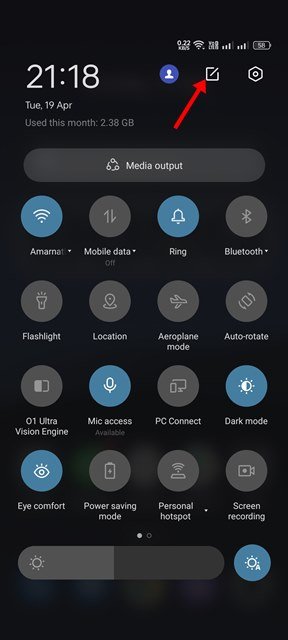
- בתפריט עריכה, עליך למצוא את אריחי ההגדרות המהירים של גישה למצלמה וגישה למיקרופון. לאחר מכן גרור את שני האריחים בזה אחר זה כדי להעביר אותם לאזור האריח הפעיל.
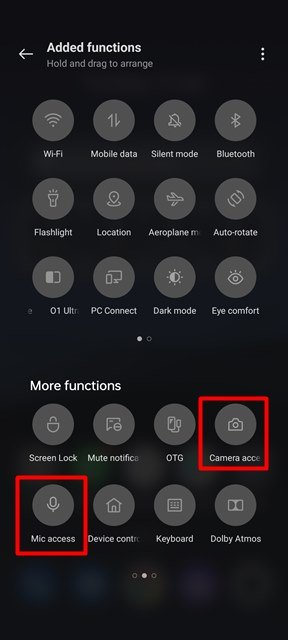
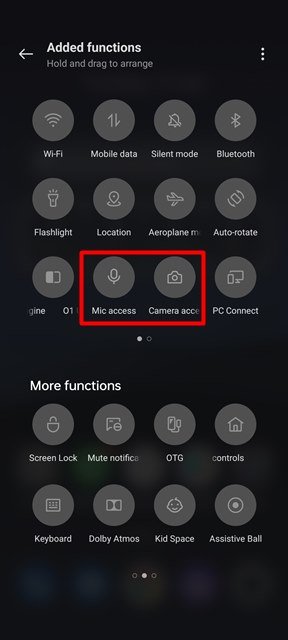
- בסיום, עליך לסגור את אריח ההגדרות המהירות על ידי לחיצה על לחצן החץ לאחור .
- כעת משוך שוב את תריס ההתראות. תמצא שתי אפשרויות חדשות בתפריט ההגדרות המהירות: גישה למיקרופון וגישה למצלמה .
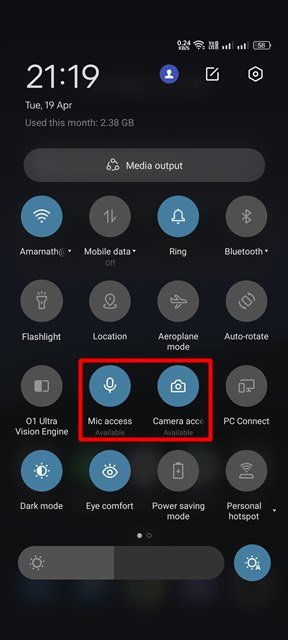
- אתה יכול להפעיל או להשבית את הגישה למצלמה ולמיקרופון ב-Android 12 פשוט על ידי הקשה על האריח.
- כאשר הגישה למצלמה ולמיקרופון מושבתת, יופיע מחוון 'חסום' .
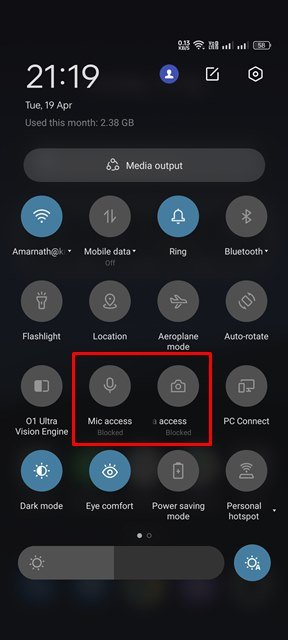
- כעת, כאשר תנסה לפתוח אפליקציה הדורשת גישה למצלמה או למיקרופון, תתבקש לבטל את חסימת הגישה למצלמה/מיקרופון .
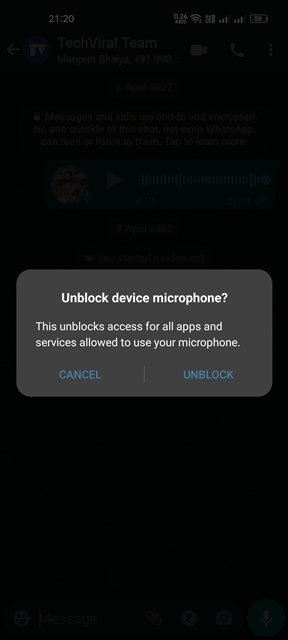
ההגדרה הושלמה. כיצד להשבית את הגישה למצלמה או למיקרופון באנדרואיד 12.
למעלה, בדקנו כיצד לכבות את הגישה למצלמה ולמיקרופון באנדרואיד 12.













